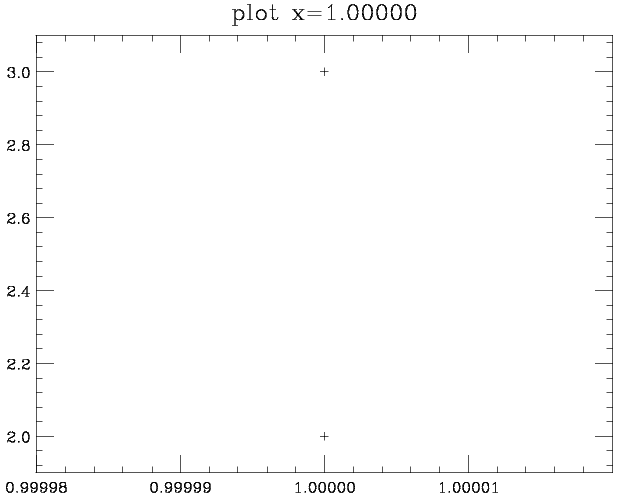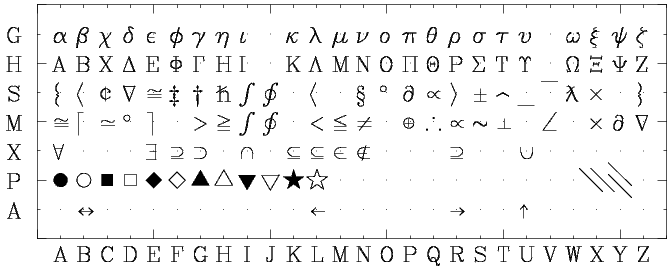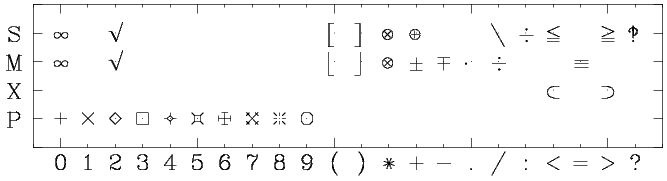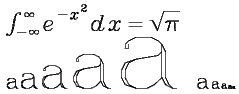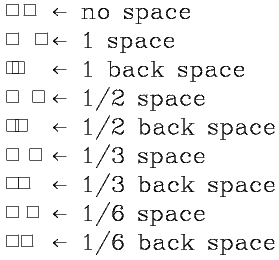東京工業大学 >
大学院理工学研究科 >
基礎物理学専攻 >
中村研究室 >
メンバー >
ホームページ >
おぼえがき >
Topdrawer
Topdrawer
Topdrawerおぼえがき。主にを参考にした。
(incorrectなおぼえがき。)
Topdrawer
Topdrawerが出来ることは、以下の通り。他にもいろいろできるかも。Topdrawerコードサンプル集に、サンプルをいろいろ書いた。
- データをプロット
- ヒストグラムを描く
- 描いたものをPostScriptとして出力
インストール
Topdrawerのインストール方法を以下におぼえがく。Topdrawerはフリーソフトではないので注意。岡村さんのページからTopdrawerのバイナリデータをダウンロードし、適当なディレクトリに置き、名前をtdに変更する。Topdrawerを置くべきディレクトリは、特に決まっていないらしいので、${HOME}/binというディレクトリに置く。さらに、いかなるディレクトリにいても、tdと打つだけでTopdrawerを起動できるように、${HOME}/binにパスを通しておく。Topdrawerの置き場所は、${HOME}/binではなく、/usr/binあたりでもよいかも?
Topdrawerのhelpを使うには、Topdrawer本体とは別に、topdrawer.tar.gzの中に入っているtopdrawer4.0.gihが必要である。helpを使えるようにするには、以下の手順を踏めば良い。topdrawer.tar.gzをダウンロード&解凍し、そこからtopdrawer4.0.gihを抜き出して、${HOME}/binに置く。.bashrcを編集し、環境変数:TD_HELPに${HOME}/bin/topdrawer4.0.gihを指定する。ついでに、PAGERも設定しておくと良い。これでhelpが使えるようになる。
上記の手順を実際に実行するには、端末にて以下のコマンドを打つ。Debian etchでうまくいくかも。
$ cd ~/ # ホームディレクトリに移動
$ mkdir bin # binディレクトリを作る
$ gedit .bashrc # .bashrcを編集(シェルがbashの場合)
以下の5行を最後あたりに追加して保存。
if [ -d ${HOME}/bin ]; then
PATH=${PATH}:${HOME}/bin; export PATH
fi
export PAGER='less -EX'
export TD_HELP=${HOME}/bin/topdrawer4.0.gih
$ . .bashrc # .bashrcの変更をシェルに反映
$ cd bin # binディレクトリに移動
$ ls -l /lib/libc-* # glibcのバージョン確認。たぶんlibc-2.3.6.soとかでる。
$ wget http://www.rcnp.osaka-u.ac.jp/~okamura/ftp/pub/index.php?\
> dir=topdrawer/binaries/\&file=td-Linux.glibc2.3.gz # glibcのバージョンにあわせる。
$ gunzip td-Linux.glibc2.3.gz # 解凍
$ mv td-Linux.glibc2.3 td # ファイル名変更
$ chmod +x td # 実行権限を付加
$ wget http://www.rcnp.osaka-u.ac.jp/~okamura/ftp/pub/index.php?\
> dir=topdrawer/\&file=topdrawer.tar.gz # topdrawerのソース等をダウンロード
$ tar xzf topdrawer.tar.gz topdrawer/doc/topdrawer4.0.gih # topdrawer4.0.gihを抜き出し
$ mv topdrawer/doc/topdrawer4.0.gih ./ # 場所移動
$ rm -r topdrawer topdrawer.tar.gz # 不要ファイル削除
$ td # Topdrawer起動
TD: 1 1
TD: 2 2
TD: join
TD: help
TD: exit
$
|
起動
■ 対話型入力モードで起動
もっとも単純で基本的な起動方法。TopdrawerのプロンプトTD:に対して一行づつコマンドを入力していく。
$ td # Topdrawer起動
TD: 1 1
TD: 2 2
TD: join
TD: exit
$
|
■ ファイルを読み込んで起動
もっとも良く使いそうな起動方法。Topdrawerのコマンドが書かれたファイルを、起動時に引数として指定する。ファイル中のnewやexitといったコマンドに出会うと、一旦停止し、enterが押されるまでグラフを表示しつづける。
$ td test.top # Topdrawer起動
PAUSE:
$
|
|
ファイル名: test.top
|
|---|
1 1
2 2
join
|
■ 標準入力をリダイレクトして起動
もっとも使いどころがよくわからない起動方法。標準入力stdinをリダイレクトし、Topdrawerの入力とする。Topdrawerの単独利用ではなく、他のプログラム(ここでは、Perlを例にとる。)から外部プログラムとしてTopdrawerを利用する事を想定しているらしい。以下にPerlからTopdrawerを起動する例を示す。
$ chmod +x top.pl # 実行権限を付加。
$ ./top.pl # enterで終了。
|
|
ファイル名: top.pl
|
|---|
#!/usr/bin/perl
open(PP, "|td") or die "Can't Open\n"; # Topdrawerへのパイプをオープン。
$oldfh = select(PP); # 標準出力先をPPに変更、及びSTDOUTを$oldfhに退避。
$| = 1; # PPへの出力はバッファリングしない。
select($oldfh); # 標準出力先をSTDOUTに戻す。
print(PP "1 1\n"); # Topdrawerにコマンドを出力。
print(PP "2 2\n"); # Topdrawerにコマンドを出力。
print(PP "join\n"); # Topdrawerにコマンドを出力。
<STDIN>; # 入力待ち。この行がないと一瞬で終了。
print(PP "exit\n"); # Topdrawerにコマンドを出力。
close(PP); # パイプをクローズ。
|
もしファイルをリダイレクトさせて描画した場合、newやexitといったコマンドに出会ってもPAUSEしない仕様であるため、ウィンドウは一瞬表示された後すぐに閉じてしまう。ただし、-wオプションを付けて起動すると、newやEOFでシグナル待ちの状態になり、一旦停止する。シグナルは、SIGUSR1でCONTINUE、SIGUSR2でSTOPと解釈し、それ以外は無視する。以下にPerlからTopdrawerを-wオプションつきで起動する例を示す。
$ chmod +x top2.pl # 実行権限を付加。
$ ./top2.pl # enterで終了。
|
|
ファイル名: top2.pl
|
|---|
#!/usr/bin/perl
# -wオプションをつけてTopdrawerを起動。
# TopdrawerをSTOPするときは、kill文でシグナルSIGUSR2を送る。
$pid = open(PP, "|td -w") or die "Can't Open\n"; # Topdrawerへのパイプをオープン。
$oldfh = select(PP); # 標準出力先をPPに変更、及びSTDOUTを$oldfhに退避。
$| = 1; # PPへの出力はバッファリングしない。
select($oldfh); # 標準出力先をSTDOUTに戻す。
print(PP "1 1\n"); # Topdrawerにコマンドを出力。
print(PP "2 2\n"); # Topdrawerにコマンドを出力。
print(PP "join\n"); # Topdrawerにコマンドを出力。
<STDIN>; # 入力待ち。この行がないと一瞬で終了。
kill(SIGUSR2,$pid); # TopdrawerにシグナルSIGUSR2を送ってSTOPさせる。
close(PP); # パイプをクローズ。
|
以下にPerlのSTDOUTをTopdrawerにリダイレクトする例を示す。
$ chmod +x top3.pl # 実行権限を付加。
$ ./top3.pl # enterで終了。
|
|
ファイル名: top3.pl
|
|---|
#!/usr/bin/perl
open(SAVEOUT, ">&STDOUT"); # 標準出力をSAVEOUTに退避。
open(STDOUT, "|td") or die "Can't Open\n"; # Topdrawerへのパイプをオープン。
select(STDOUT); # この行はなくてもいいかも。
$| = 1; # STDOUTへの出力はバッファリングしない。
print("1 1\n"); # STDOUTにTopdrawerのコマンドを出力。
print("2 2\n"); # STDOUTにTopdrawerのコマンドを出力。
print("join\n"); # STDOUTにTopdrawerのコマンドを出力。
<STDIN>; # 入力待ち。この行がないと一瞬で終了。
open(STDOUT, ">&SAVEOUT"); # 標準出力を戻す。
|
PostScript出力
Topdrawerで描いたグラフをPostScriptで出力する。
■ 対話型入力モードで起動
対話型入力モードで起動した場合、set deviceコマンドで出力をPostscriptにすることができる。deviceの後に、postscriptと描けばよい。orientationを3にすると、グラフの方向が正しく出力される。fileの後に出力するPostScriptのファイル名を指定する。これを省略すると、ugdevice.psという出力ファイルができる。
$ td
TD: set device postscript orientation=3 file='aa.ps'
TD: 1 1
TD: 2 2
TD: join
TD: exit
Plot 1 Done.
$ ls
aa.ps
|
■ ファイルを読み込んで起動
ファイルを読み込んで起動した場合も、対話型入力モードで起動した場合と同様にPostScriptを出力することが出来る。ただし、set deviceコマンドのfileを省略すると、出力ファイルの名前は、読み込むファイルの名前に.psをつけたものとなる。
$ td test3.top
Plot 1 Done.
$ ls
bb.ps
|
|
ファイル名: test3.top
|
|---|
set device postscript orientation=3 file='bb.ps'
1 1
2 2
join
|
もう一つの方法は、-dオプションにpostscriptを指定しTopdrawerを起動すると、PostScriptが出力される。さらにsidewaysを指定すると、方向が正しくなる。出力ファイルの名前は、読み込むファイルの名前に.psをつけたものとなる。
$ td -d postscr,sideways test.top
Plot 1 Done.
$ ls
test.top.ps
|
|
ファイル名: test.top
|
|---|
1 1
2 2
join
|
データファイル読み込み
プロットしたいデータが書かれたテキストファイルを読み込むには、SET FILE INPUT=filenameとする。
$ td
TD: set file input='dat'
TD: join
TD: exit
$
|
define command include "set file input="というコマンドを先に打っておけば、include filenameでファイルを読み込める。ファイル中にデータが何列かに渡って書かれている場合、set order文を用いてx又はyに対応する列を選択する。余計な列は、dummyという引数を用いて無視する。
$ td
TD: define command include "set file input="
TD: set order dummy x dummy y
TD: include "dat2"
TD: join
TD: exit
$
|
|
ファイル名: dat2
|
|---|
aa 1 bb 100
aa 2 bb 400
aa 3 bb 900
aa 4 bb 1600
aa 5 bb 2500
aa 6 bb 3600
aa 7 bb 4900
|
コーディング
■ 大文字/小文字
コマンドは、大文字/小文字のどちらで書いても良い。ファイルを読み込む場合、ファイル名の大文字と小文字を区別するには、ファイル名を' 'や" "で囲めばよいかも?
■ コメント
コメントは行の最初に ( を書く。ただし ( の有効範囲は行ではなく ; まで。
( ここはコメント
( ここはコメント; ここはコメントと見なされない; よってエラーとなる?
|
■ 継続行を書く&コマンドをまとめて実行する
コマンドの一行が長くなる場合は、- を用いて継続行を表すことができる。また、複数のコマンドを一行でまとめて実行するには、; を用いる。
type "aaaaaaaa-
aaaaaaa"
type "bb"; type "cc"; type "dd"
|
変数
Topdrawerでは、実数型(?)と文字列型(?)の変数が扱える。
■ 定義
実数型/文字列型の変数の定義は以下のようにする。
|
書式
|
|---|
( 実数型の定義
DEFINE VALUE name=value
( 文字列型の定義
DEFINE STRING name 'string'
|
■ 参照
実数型変数に代入された値を参照するには、変数の頭にv_を付ける。文字列型変数の場合は、変数の頭にs_を付ける。また、実数型変数の頭にs_をつけて参照する
と、端末やグラフのタイトルに変数の値を表示することが出来る。
この他、実数型変数を< >で囲んで参照する方法がある。使いどころがよくわからない。変数を計算するときに使うかも?あと、入れ子にすることが出来るかも?
set font duplex
set symbol 0P
define value val1=1.0
define value val2=2.0
define string str 'plot'
title top s_str ' x=' s_val1
v_val1 v_val2
v_val1 <val1+val2>
plot
|
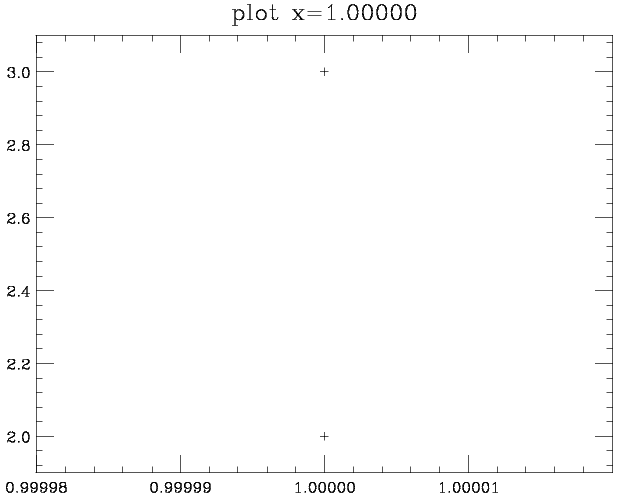
■ 代入
代入のときもDEFINE 文を使う。むしろ代入ではないかも?
define value val1=1.0
define value val1=<val1+1>
type s_val1
|
■ 計算
変数の計算は< >のなかで行う。sinなどの関数も使える。
define value val1=90
define value val2=<sin(val1)>
type s_val1 ', ' s_val2
|
制御文
Topdrawerでは、if文やreapeat文が使える。
■ if文
条件分岐をするには、if文を用いる。書式は以下のとおり。ELSEは書かなくても良い。
|
書式
|
|---|
IF|IFNOT [conditions] THEN
. . .
[ELSE]
. . .
ENDIF
|
if文などで条件を指定するときに用いる関係演算子は以下のとおり。
| 関係演算子 |
|---|
| 演算子 | 意味 |
| .gt. | greater than |
| .ge. | greater than / equal |
| .lt. | less than |
| .le. | less than / equal |
| .eq. | equal |
| .ne. | not equal |
if文などで複数の条件を指定するときに用いる論理演算子は以下のとおり。
| 論理演算子 |
|---|
| 演算子 | 意味 |
| .and. | かつ |
| .or. | または |
| .not. | 否定 |
使用法は以下の様。
TD: define value i=10
TD: define value j=11
TD: if v_i .eq. 10 .and. v_j .ne. 10 then
TD: type 'aa'
aa
TD: endif
|
■ repeat文
繰り返し処理を行うにはrepeat文を用いる。
例) 1から10の値を表示する。
td: define value i=0
td: repeat "type s_i; define value i=<v_i+1>" 11
0.00000
1.00000
2.00000
3.00000
4.00000
5.00000
6.00000
7.00000
8.00000
9.00000
10.0000
td:
|
CASE 文
CASE 文とは、グラフのタイトルなどにギリシャ文字や、上付き文字を挿入したい場合に用いるコマンド(?)であり、TITLE文とセットで書く。また、CASE文の変換規則は、データ点のSYMBOLを定義する際にも用いることが出来る。SYMBOLの定義は、2文字で行い、2文字目にcase characterを指定する。
CASE文についての解説は、岡村氏の"Topdrawer CASE 文 クイックリファレンスが詳しい。ここでは、このページに書いてあることが再現できるか試した。その結果、ほぼすべての機能が使えることが確認できた。ただし、text_of_titleに"ABCDEFGH"、case modifier stringに"P"を指定すると記号列の表示方向が縦になった。理由は不明。
■ 指定無し: ローマン
Case characterになにも指定しないと、字体はローマンとなる。下図の上が"set font duplex"を書いた場合で、下が書かなかった場合。


■ I: イタリック
Case characterに"I"を指定すると、イタリックを表示する。
|
コマンド例
|
|---|
set font duplex
title 1,2 "ABCDEFGHIJKLMNOPQRSTUVWXYZ"
case "IIIIIIIIIIIIIIIIIIIIIIIIII"
title 1,1.5 "abcdefghijklmnopqrstuvwxyz"
case "IIIIIIIIIIIIIIIIIIIIIIIIII"
title 1,1 "0123456789 !""#$%&'()*+,-./:;<=>?@[\]^_`{|~}"
case "IIIIIIIIIIIIIIIIIIIIIIIIIIIIIIIIIIIIIIIIIII"
|

■ J: スクリプト(筆記体)
Case characterに"J"を指定すると、筆記体を表示する。

■ 1: サンスセリフ
Case characterに"1"を指定すると、サンスセリフを表示する。

■ 2: ゴシック
Case characterに"2"を指定すると、ゴシックを表示する。

■ 3: ボールドローマン
Case characterに"3"を指定すると、ボールドローマンを表示する。

■ 4: ボールドイタリック
Case characterに"4"を指定すると、ボールドイタリックを表示する。

■ G, H, S, X, M, P, A: 各種記号
Case characterの"G, H, S, X, M, P, A"は各種記号を表示するときに用いる。
|
コマンド例
|
|---|
set font duplex
set limit x 0 27 y 0 8
set window y 1 of 1.5
set labels off
set ticks size=0.05
set scale y ticks=2
set titles size=3
title -1,1 "A" data center; title -1,2 "P" data center; title -1,3 "X" data center;
title -1,4 "M" data center; title -1,5 "S" data center; title -1,6 "H" data center;
title -1,7 "G" data center;
title 1,-0.5 "A" data center; title 2,-0.5 "B" data center; title 3,-0.5 "C" data center;
title 4,-0.5 "D" data center; title 5,-0.5 "E" data center; title 6,-0.5 "F" data center;
title 7,-0.5 "G" data center; title 8,-0.5 "H" data center; title 9,-0.5 "I" data center;
title 10,-0.5 "J" data center; title 11,-0.5 "K" data center; title 12,-0.5 "L" data center;
title 13,-0.5 "M" data center; title 14,-0.5 "N" data center; title 15,-0.5 "O" data center;
title 16,-0.5 "P" data center; title 17,-0.5 "Q" data center; title 18,-0.5 "R" data center;
title 19,-0.5 "S" data center; title 20,-0.5 "T" data center; title 21,-0.5 "U" data center;
title 22,-0.5 "V" data center; title 23,-0.5 "W" data center; title 24,-0.5 "X" data center;
title 25,-0.5 "Y" data center; title 26,-0.5 "Z" data center;
set order x y symbol
1 1 ""; 2 1 BA; 3 1 ""; 4 1 ""; 5 1 ""; 6 1 ""; 7 1 ""; 8 1 ""; 9 1 ""; 10 1 "";
11 1 ""; 12 1 LA; 13 1 ""; 14 1 ""; 15 1 ""; 16 1 ""; 17 1 ""; 18 1 RA; 19 1 ""; 20 1 "";
21 1 UA; 22 1 ""; 23 1 ""; 24 1 ""; 25 1 ""; 26 1 "";
1 2 AP; 2 2 BP; 3 2 CP; 4 2 DP; 5 2 EP; 6 2 FP; 7 2 GP; 8 2 HP; 9 2 IP; 10 2 JP;
11 2 KP; 12 2 LP; 13 2 ""; 14 2 ""; 15 2 ""; 16 2 ""; 17 2 ""; 18 2 ""; 19 2 ""; 20 2 "";
21 2 ""; 22 2 ""; 23 2 ""; 24 2 XP; 25 2 YP; 26 2 "";
1 3 AX; 2 3 ""; 3 3 ""; 4 3 ""; 5 3 EX; 6 3 FX; 7 3 GX; 8 3 ""; 9 3 IX; 10 3 "";
11 3 KX; 12 3 LX; 13 3 MX; 14 3 NX; 15 3 ""; 16 3 ""; 17 3 ""; 18 3 RX; 19 3 ""; 20 3 "";
21 3 UX; 22 3 ""; 23 3 ""; 24 3 ""; 25 3 ""; 26 3 "";
1 4 AM; 2 4 BM; 3 4 CM; 4 4 DM; 5 4 EM; 6 4 ""; 7 4 GM; 8 4 HM; 9 4 IM; 10 4 JM;
11 4 ""; 12 4 LM; 13 4 MM; 14 4 NM; 15 4 ""; 16 4 PM; 17 4 QM; 18 4 RM; 19 4 SM; 20 4 TM;
21 4 ""; 22 4 VM; 23 4 ""; 24 4 XM; 25 4 YM; 26 4 ZM;
1 5 AS; 2 5 BS; 3 5 CS; 4 5 DS; 5 5 ES; 6 5 FS; 7 5 GS; 8 5 HS; 9 5 IS; 10 5 JS;
11 5 ""; 12 5 LS; 13 5 ""; 14 5 NS; 15 5 OS; 16 5 PS; 17 5 QS; 18 5 RS; 19 5 SS; 20 5 TS;
21 5 US; 22 5 VS; 23 5 WS; 24 5 XS; 25 5 ""; 26 5 ZS;
1 6 AH; 2 6 BH; 3 6 CH; 4 6 DH; 5 6 EH; 6 6 FH; 7 6 GH; 8 6 HH; 9 6 IH; 10 6 "";
11 6 KH; 12 6 LH; 13 6 MH; 14 6 NH; 15 6 OH; 16 6 PH; 17 6 QH; 18 6 RH; 19 6 SH; 20 6 TH;
21 6 UH; 22 6 ""; 23 6 WH; 24 6 XH; 25 6 YH; 26 6 ZH;
1 7 AG; 2 7 BG; 3 7 CG; 4 7 DG; 5 7 EG; 6 7 FG; 7 7 GG; 8 7 HG; 9 7 IG; 10 7 "";
11 7 KG; 12 7 LG; 13 7 MG; 14 7 NG; 15 7 OG; 16 7 PG; 17 7 QG; 18 7 RG; 19 7 SG; 20 7 TG;
21 7 UG; 22 7 ""; 23 7 WG; 24 7 XG; 25 7 YG; 26 7 ZG;
plot size=3
|
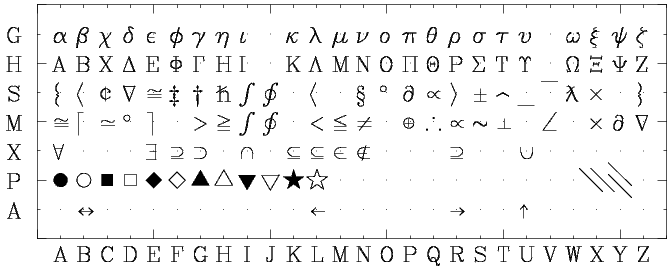
|
コマンド例
|
|---|
set font duplex
set limit x -1 22 y 0 5
set labels off
set window y 1 of 2
set ticks size=0.05
set scale y ticks=1
set titles size=3
title -1.7,1 "P" data center; title -1.7,2 "X" data center
title -1.7,3 "M" data center; title -1.7,4 "S" data center
title 0,-0.5 "0" data center; title 1,-0.5 "1" data center; title 2,-0.5 "2" data center;
title 3,-0.5 "3" data center; title 4,-0.5 "4" data center; title 5,-0.5 "5" data center;
title 6,-0.5 "6" data center; title 7,-0.5 "7" data center; title 8,-0.5 "8" data center;
title 9,-0.5 "9" data center; title 10,-0.5 "(" data center; title 11,-0.5 ")" data center;
title 12,-0.5 "*" data center; title 13,-0.5 "+" data center; title 14,-0.5 "-" data center;
title 15,-0.5 "." data center; title 16,-0.5 "/" data center; title 17,-0.5 ":" data center;
title 18,-0.5 "<" data center; title 19,-0.5 "=" data center; title 20,-0.5 ">" data center;
title 21,-0.5 "?" data center;
set order x y symbol
0 1 "0P"; 1 1 "1P"; 2 1 "2P"; 3 1 "3P"; 4 1 "4P";
5 1 "5P"; 6 1 "6P"; 7 1 "7P"; 8 1 "8P"; 9 1 "9P";
18 2 "<X"; 20 2 ">X";
0 3 "0M"; 2 3 "2M"; 10 3 "(M"; 11 3 ")M"; 12 3 "*M";
13 3 "+M"; 14 3 "-M"; 15 3 ".M"; 16 3 "/M"; 19 3 "=M";
0 4 "0S"; 2 4 "2S"; 10 4 "(S"; 11 4 ")S"; 12 4 "*S";
13 4 "+S"; 16 4 "/S"; 17 4 ":S"; 18 4 "<S"; 20 4 ">S";
21 4 "?S";
plot size=3
|
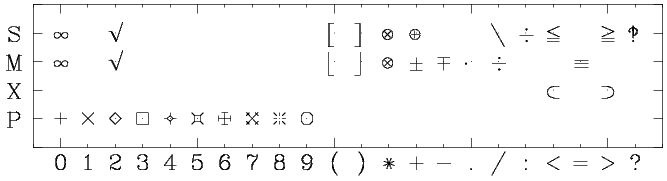
■ C: 上付き/下付き文字、文字位置の制御、文字サイズの変更
Case characterの"C"は、上付き/下付き文字を書いたり、文字の位置を制御したり、文字のサイズを変更するときに指定する。
上付き/下付き文字モードの切替えは、以下の数字を用いる。
- 0: 下付き文字モードに入る
- 1: 下付き文字モードから出る
- 2: 上付き文字モードに入る
- 3: 上付き文字モードから出る
文字位置の制御は、以下の数字を用いる。この制御方法では、文字列中のある文字の位置を記憶し、後からそこに戻って再び文字を書く。よって、文字を重ねて書きたい場合などに用いる。例として、文字の上にベクトルを表す矢印を書いたり、根号の上の伸ばし棒部分を書くような場合が考えられる。
- 4: 現在位置をバッファ1に記憶
- 5: バッファ1の位置に戻る
- 6: 現在位置をバッファ2に記憶
- 7: バッファ2の位置に戻る
- 8: 現在位置をバッファ3に記憶
- 9: バッファ3の位置に戻る
文字サイズの変更は、以下の文字を用いる。文字列中のある場所から一旦拡大モードに入ったら、その場所以降ずっと拡大しっぱなしとなる。元に戻したい場合は、1回縮小モードに入ればよい。
- E: 1/2拡大モードに入る
- F: 1/2縮小モードに入る
|
コマンド例
|
|---|
set font duplex
title 1,2 "I4001520-03e0-x0211dx5=524V5P"
case "SCCSCCCU SCIC IC CCIIU USCSCG"
title 1,1 "aEaEaEaEaFFFFaFaFaFaFa"
case " C C C C CCCC C C C C "
|
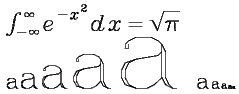
■ V: ベースライン変更
Case characterの"V"はベースラインを変更する。文字列中のある場所から一旦ベースラインを下げたら、その場所以降ずっと下がりっぱなしとなる。元に戻したい場合は、1回ベースラインを上げればよい。
- 0: 1/2文字分だけベースラインを上げる
- 1: 1/2文字分だけベースラインを下げる
- 2: 1/3文字分だけベースラインを上げる
- 3: 1/3文字分だけベースラインを下げる
- 4: 1/6文字分だけベースラインを上げる
- 5: 1/6文字分だけベースラインを下げる
|
コマンド例
|
|---|
set font duplex
title 1,1 "R +1+2+3+4+5+6+ L"
case "A V V V V V V A"
|

■ U: スペース
Case characterの"U"はスペース文字を表示するときに用いる。スペースは、文字の横方向の位置を調節するのに用いる。バックスペースを用いれば、文字を重ねることも可能。
- 0: 1文字分のバックスペース
- 1: 1/2文字分のスペース
- 2: 1/2文字分のバックスペース
- 3: 1/3文字分のスペース
- 4: 1/3文字分のバックスペース
- 5: 1/6文字分のスペース
- 6: 1/6文字分のバックスペース
|
コマンド例
|
|---|
set font duplex
title 1,5 "33 L no space"
case "PP A"
title 1,4.5 "3 30 L 1 space"
case "P PU A"
title 1,4 "303 L 1 back space"
case "PUP A"
title 1,3.5 "3132 L 1/2 space"
case "PUPU A"
title 1,3 "3231 L 1/2 back space"
case "PUPU A"
title 1,2.5 "3334 L 1/3 space"
case "PUPU A"
title 1,2 "3433 L 1/3 back space"
case "PUPU A"
title 1,1.5 "3536 L 1/6 space"
case "PUPU A"
title 1,1 "3635 L 1/6 back space"
case "PUPU A"
|
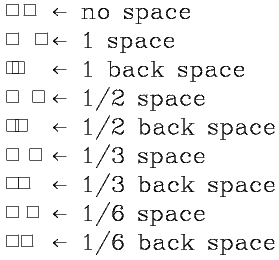
参考文献・webページ
ページ制作履歴
2008/09/09 制作開始
2008/09/24 webにアップ